Le mode collaboratif vous permet d'être avec d'autres membres dans le même viewer et de voir les modifications/mouvements de chacun en temps réel. Pour que tout se passe comme prévu nous vous conseillons de choisir un chef de groupe, cette personne sera celle qui sauvegardera les versions du projet. Notez également que cette fonctionnalité ne fonctionne que pour les membres connectés, le partage d'un projet en public ne permettra pas aux utilisateurs déconnectés d'accéder au mode collaboratif.
Le mode collaboratif est très simple à utiliser, il suffit de cliquer sur le bouton dédié sur le panneau de droite.
Une fenêtre apparaîtra à gauche de votre écran, entrez le nom de la session que vous souhaitez utiliser, vous pouvez utiliser le nom de votre choix, avec des lettres, des chiffres et des caractères spéciaux. Lorsque vous êtes prêt, cliquez sur Connecter. Si la session n'existe pas, elle sera créé, si elle existe, vous serez connecté aux utilisateurs qui sont déjà dans cette session.
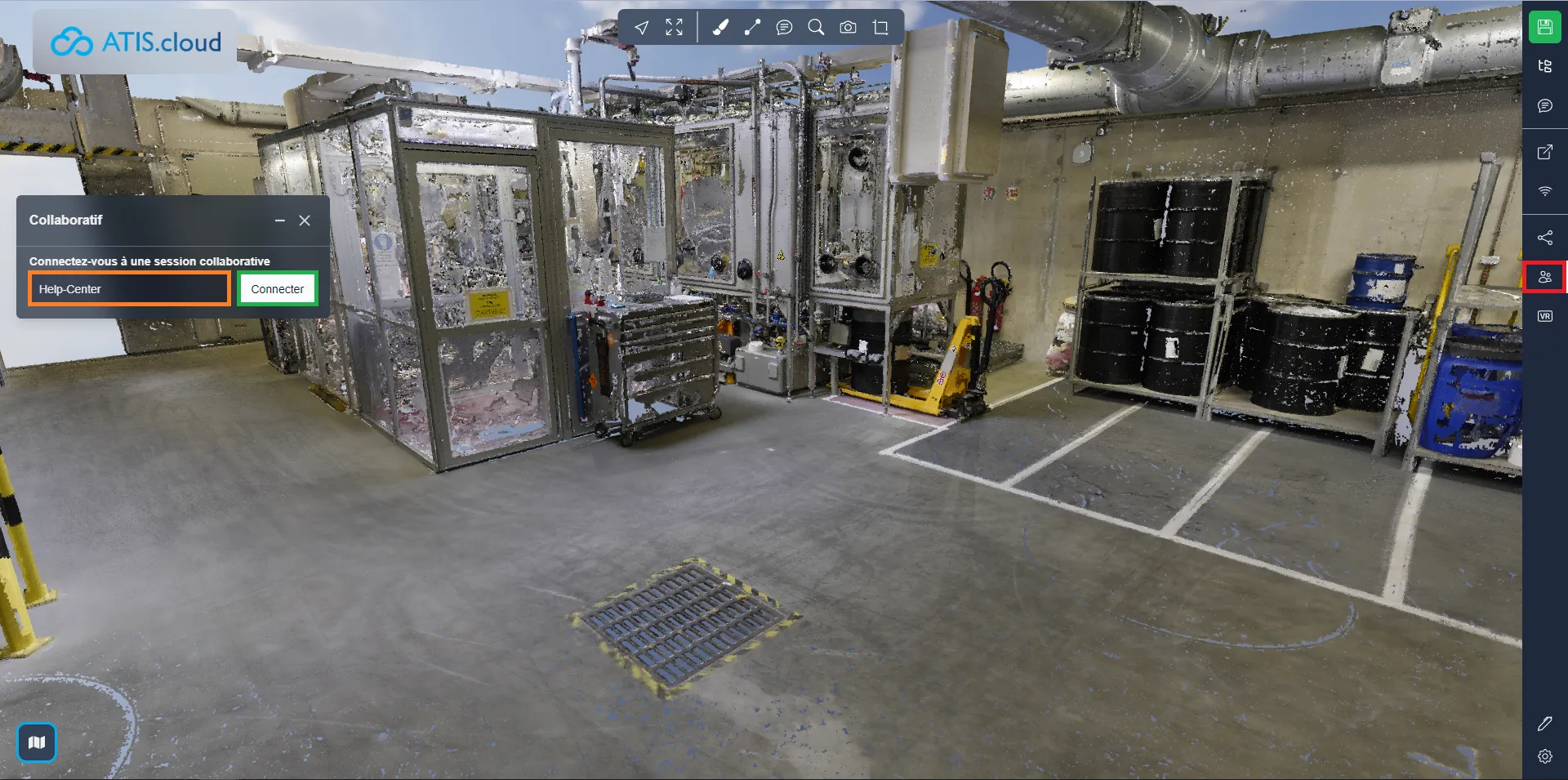
Une fois que vous serez dans une session collaborative, vous pourrez voir les autres utilisateurs se déplacer, vous verrez également toutes les actions qu'ils effectueront, et ils verront les vôtres. Par exemple, si vous déposez des mesures, des zones de découpage, des annotations, des animations, etc., tous les participants à la session verront les actions de chacun.
Vous pouvez vous téléporter vers un autre utilisateur en cliquant sur son icône . En fin de compte, vous pouvez vous déconnecter de la session à tout moment. N'oubliez pas de demander à quelqu'un de sauvegarder une version avant de quitter la session.
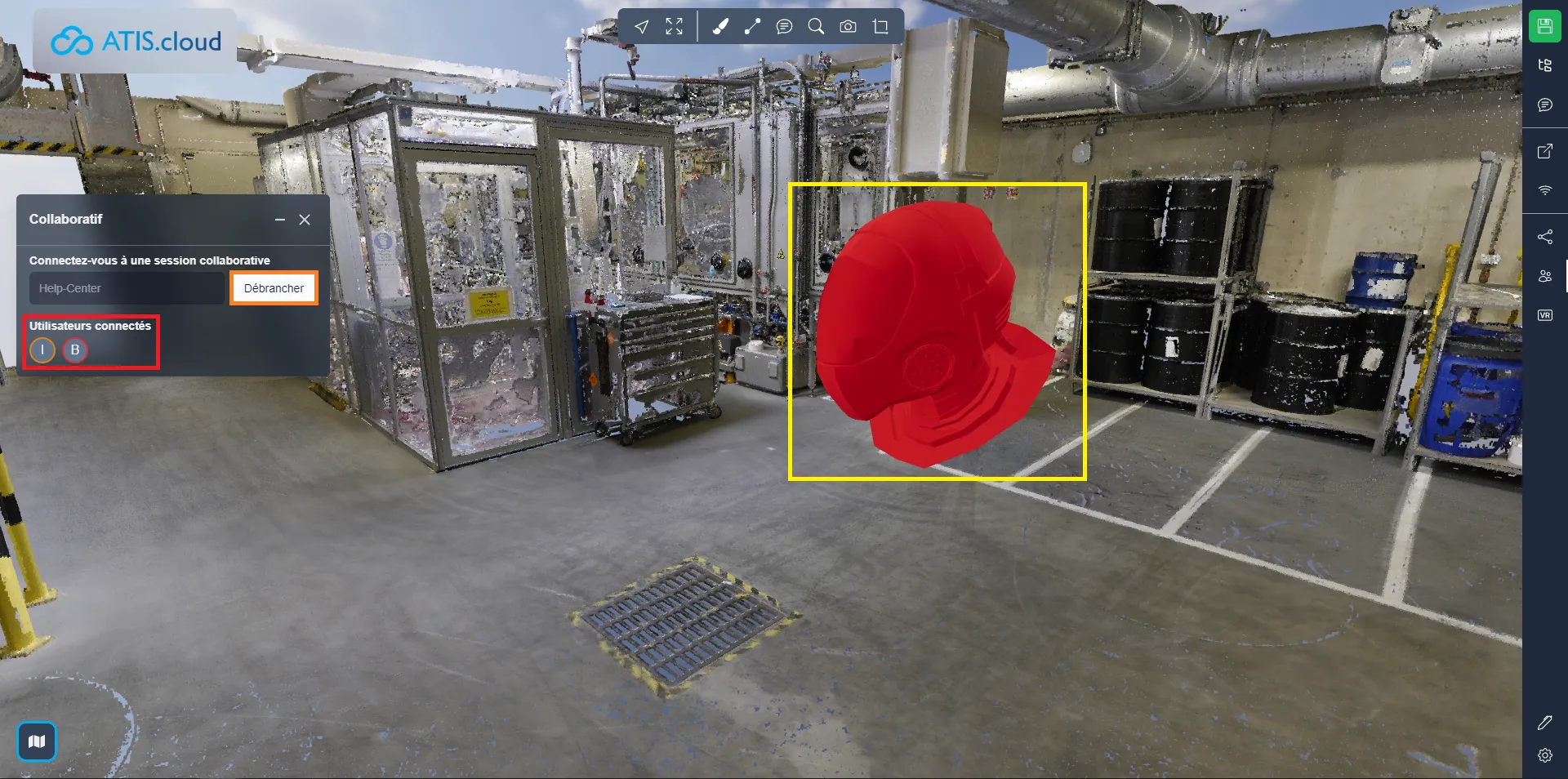
Si vous rencontrez des problèmes, notre équipe d'assistance est là pour vous aider. Bonne exploration !